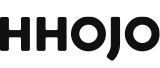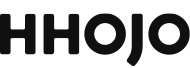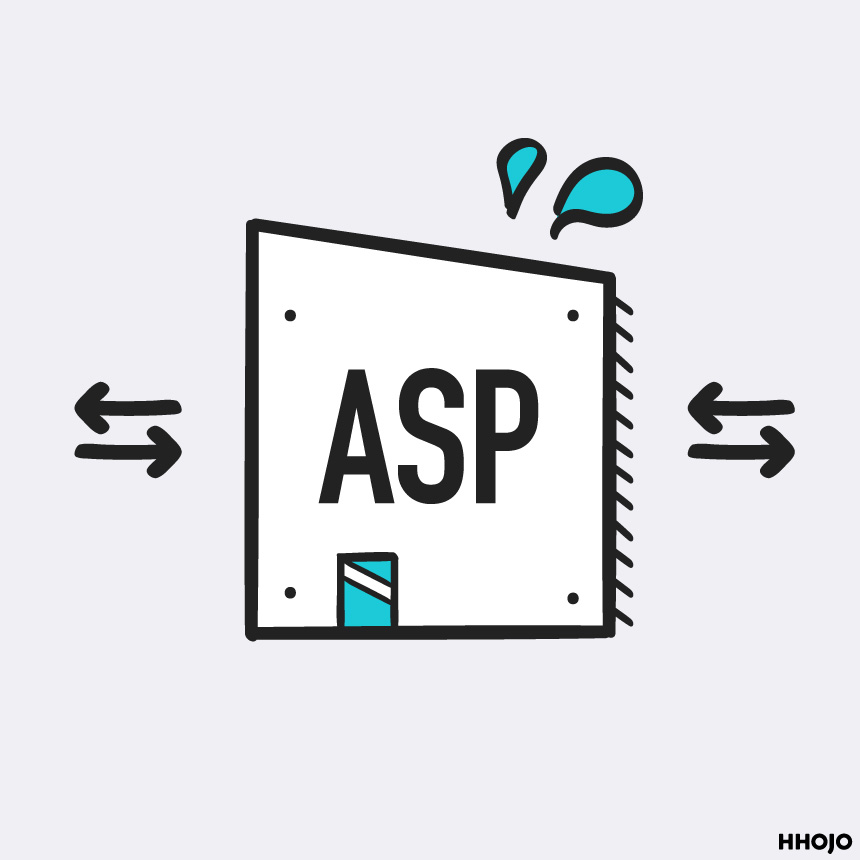広告あり
私のブログの始め方まとめ【ブログ初心者向け】
ブログ初心者向けに、プロのwebデザイナーの私がブログ開設までに行ったこと、意識したことをまとめました。
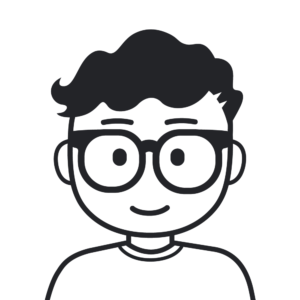
紹介している作り方は簡単な方法ではありません。ただブログ開設は最初が肝心で、安定した基盤作りの準備作業が重要です。変更が難しく注意して選ぶもの、変更が効くものなど選び方のポイントも紹介してます。
安定した基盤でブログを作りたいブログ初心者の方は必見です。
ブログ成功例としてご紹介頂きました↓
アフィリエイトの成功例12サイトとよくある失敗例4つ:成功の秘訣は守破離
もくじ
私のブログの始め方【ブログ初心者向け】
【ブログ初心者がブログ開設までにやるべきことリスト】
・ブログの方向性を考える
・ドメイン・ブログ名を決める(重要)
・サーバーを決める(重要)
・ワードプレスのテーマを選ぶ
ブログ初心者がブログ開設までにやるべきリストはこんな感じ。注意して欲しいのは一つ一つ順に登録するより全て決まってから一気に購入して組み立てた方が良いです。特にドメインとサーバーは慎重に選びましょう。ブログ開設後のドメインとサーバー変更はweb業界の人でも大変な作業になります。変更する必要がないよう、慎重に選びましょう。一方でワードプレスのテーマは開設後でも変更できます。また、開設後も記事を書く前にいくつか設定する項目はあります。
私のブログの環境
| ブログ名 | HHOJO |
| ブログの方向性 | 雑記(旅、アイテムレビュー、デザインなど) |
| ドメイン | hhojo.com |
| ドメイン取得場所 | エックスドメイン |
| サーバー | エックスサーバー |
| サーバープラン | X10プラン |
| CMS | ワードプレス |
| ワードプレステーマ | Rumble※有料 |
| Google Analytics | 設定済み |
| Google Tag Manager | 設定済み |
| Search Console | 設定済み |
| SSL通信(https://) | 設定済み |
| URL正規化 | 設定済み |
ブログの方向性を大まかに決める
【ブログを作る前に考えたいポイント】
・ブログのゴールは何か
・ブログからどれぐらいの収益を得たいか?
・ブログに書きたいジャンル・方向性を考える
ワードプレスのテーマを選ぶ前に、この5つのポイントは考えておくと選びやすくなります。詳しく見ていきましょう。
1.ブログのゴールは何か
「たくさん閲覧されて広告収入を得たい」
「フォロワーを獲得して有名になりたい」
「アウトプットの練習がしたい」
「アフィリエイトで収益を得たい・給与以外の副収入が欲しい」
「オリジナル商品を売りたい」・・・
ブログの方向性をざっくりと考えてみましょう。 複数OKです。少し考えてみてください。
【私のブログをはじめた理由】
・個の時代でアウトプットの場所を作りたい
・広告収入やアフィリエイトで稼げるようになりたい
・場所や仕事にとらわれない働き方がしたい
私の場合はこのような理由でした。自分がブログというチャネルで何がしたいのか、大まかに固めましょう。
2.ブログからどれぐらいの収益を得たいか?
・後々の収入源のひとつ→有料テーマ
・数千円のお小遣い程度→無料テーマ
ブログからどの程度の収入を得られるようになりたいかイメージがあると、ワードプレスの有料テーマを選ぶべきかに影響します。「数千円でもお金になればいいかな」程度ならワードプレスは無料テーマでも大丈夫でしょう。一方でブログを後々の収入源のひとつまで育てたいのであれば、有料テーマを視野に入れましょう。ただ収益の目標数値の大小に問わず、ドメインとサーバー選びは慎重に。
3.自分の書きたいジャンルや方向性を考えてみる
【ジャンルの例】
・旅行の記録
・ライフハックのような日常のお役立ち情報
・プログラミングや言語、仕事に繋がるスキルに関すること
・アウトドアや料理、ペット等趣味について
・仕事や生き方について
あなたがブログで書きたいと考えているジャンルを考えてみましょう。頭の中に思い描いてるものをスマホのメモ帳や紙に書き出して整理してみても良いと思います。何かしら思い浮かぶジャンルがあると思います。他人より秀でてる知識や経験のジャンルだとなお良いですね。
ブログの要注意ジャンルとYMYL領域
ブログのジャンルは選んではいけないジャンルが存在します。“YMYL領域”といい、お金や健康に関連するジャンルは検索結果で上位表示は難しいです。専門家の情報が優先されて表示するように検索のアルゴリズムが変更されており、一個人のブログでは信憑性が低い為上位表示はされにくくなっています。このジャンルはそもそも避けてジャンルを考えましょう。他にも公序良俗に反する内容はNGです。あとお酒に関する内容も広告を貼れなくなる恐れがあるので、避けるべきジャンルです。
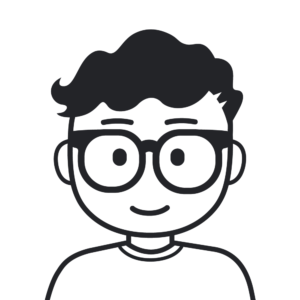
ドメインとブログ名のおすすめと決め方
【ドメインとブログ名のおすすめな決め方】
1.ブログ名の候補を複数出す
2.取得できるドメインを選ぶ
ドメインとブログ名選びはブログ開設で最重要項目の一つです。シンプルな2段階にまとめましたが、納得できるドメインとブログ名の決定は案外難しいです。ブログやwebについて詳しくない方はドメインがそこまで重要なものと考えてはいないでしょう。ひとつひとつ紐解いて説明していきますが、流れはブログ名候補出し→ドメイン選びが決めやすいと思います。
ドメインとブログ名決めはこちらに詳しくまとめたのでチェックしてください。↓

サーバーを決める
サーバーはエックスサーバーがおすすめです。詳しくは別記事にしたのでこちらをご覧ください。
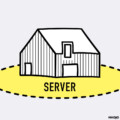
ワードプレスのテーマを決める
CMSはワードプレスを選びましょう
ブログのCMSはワードプレス一択でOKです。CMS(コンテンツ管理システム)と呼ばれる、ブログやwebサイトのフレームになるサービス。ワードプレス(Wordpress)以外にMovable Type、Adobe Experience Manager、Wix、はてなブログMediaなどあります。ワードプレスは世界的なシェアと圧倒的な利用率。圧倒的なプラグインの数。そしてググれば誰かしら先人達が疑問の答えを載せてくれています。
ワードプレスのテーマ選びの前に気を付けるポイント
・ブログ掲載用の綺麗な写真やイラストは用意できるかどうか
・スマホ対応してるテーマか確認する
・SEOに配慮されたテーマか確認する
ワードプレスのテーマ選びの前に気を付けるポイントがいくつか存在します。ひとつひとつ説明していきます。
ブログ掲載用の写真やイラストは用意できるかどうか
・できる → 画像メインのテーマを選んでもOK
・できない → 画像は小さめのテーマを選ぶ
画像が魅力的なテーマは覚悟して選ぶ必要があります。ワードプレスのテーマを選ぶときに考慮しておきたいのが、画像。カッコイイブログに綺麗な画像は必須です。イラストが描ける方はイラストでも良いでしょう。昨今のwebデザインは素材を生かす引き算のデザインが多いです。画像は重要な要素になってきます。ネット上の画像を勝手に使用すると著作権の侵害で最悪訴えられます。絶対に止めましょう。画像が用意できるなら画像が魅力的なテーマを選べます。画像の用意が難しい方は、画像の割合が小さいテーマもあるのでそちらを選ぶのも手です。画像がない又は低画質低品質の画像で画像大きめのテーマを選んでしまうとサイトの見栄えが悪くなってしまいます。ビジュアル要素はわかりやすくブログの質に影響を与えます。注意しましょう。今は無料写真素材(フリー素材)を入手できるサイトも数多くあるのでフリー素材を使うのも手です。「フリー素材」でググれば出てきます。iPhoneやスマホの画像でも大丈夫ですが、ミラーレス一眼などで画像が用意できると質の高いブログを作れます。
スマホ対応してるテーマか確認する
| ブログ流入のデバイス割合 | |
| スマホ | 50%~70% |
| パソコン | 30%~50% |
| タブレット | 10%前後 |
SEOに配慮されたテーマか確認する
SEOに配慮されたテーマか確認しましょう
SEO(Search Engine Optimization:検索エンジン最適化)はブラウザでの検索結果の上位を取る為に正しい情報を記載するテクニックです。判別が少し難しいですがテーマ選びでSEOに配慮された設計が魅力に入っているか確認しましょう。SNSが台頭してきている昨今でもブログには重要なテクニックです。SEOに関しては個々のブログ記事内で書く時に意識する他に、サイトの構成も影響してきます。メニューは使いやすい位置か、パンくずリストがあるか、スマホなら本文のテキストが13px以上の大きさかなど、使いやすさを含む様々な要素をチェックして検索順位は決定します。ワードプレスはプラグインといって様々な機能を追加できる機能がありますが、元々の構成の良いテーマの方が望ましいです。プラグインは入れすぎるとサイトが重くなってしまうので。
ワードプレスの有料テーマをブログ初心者におすすめする理由
webに関する難しい知識が不要で、サイトの構成を簡単にカスタマイズ可能
→記事作りに集中できる
ワードプレスの有料テーマは1〜3万も出せば質の高いテーマが購入できます。スマホ対応や、SEOへの配慮など、ブログの枠として必要な要素はもちろん、高度なカスタマイズまでできる高機能なテーマが買い切りで使えます。ブログは熱心にやってくうちに徐々に知識が付いてきますが、有料のテーマであればサイトの魅せ方、追加したい機能等が入ってるのでかゆいところにも手が届きます。何か機能を追加したくなった時に、調べる時間、実際に作り本番にあげる作業分、記事は作れないですよね。もともと綺麗で機能の充実してるテーマを購入すると記事作りに注力することができます。知識がなくても管理画面から簡単にサイトの構成をいじることができ、ドラッグ&ドロップやオンオフで管理画面だけで作業できてしまうので難しい知識は必要ありません。なのでコンテンツ作りに集中できます。
ブログは記事を書かなければ上位表示されず、閲覧されない
ブログのデザインを頑張っても閲覧されない限り収益は発生しません。webデザインをやってきた私からすると少し悲しいですね。ブログ開設初期のサイトのデザインに使う時間や作業は残念ながらお金を産みません。ワードプレステーマを有料テーマで済ませることで、記事の中身に注力できる環境を作ることができます。UIデザインはPV数が増えてくると改修の成果が金額で反映されてきます。
私のおすすめの有料テーマはこちらにまとめました。↓

私のおすすめの無料テーマはこちらから↓

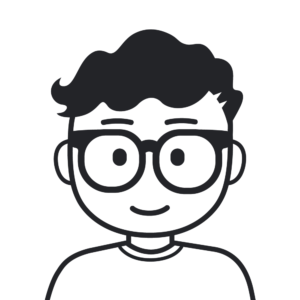
ブログ初心者がブログ開設後にやるべきことリスト
【ブログ開設後にやること】
・ASPを登録する
・サーバーでSSL設定
・Google Analyticsを設定
・Google Tag Managerを設定
・Google Analyticsで自分をフィルターで除外する
・Search Consoleを設定
・URLの正規化
・ブログのカテゴリやサイト構成を決める
ブログを組み立てたらもう記事を書き始められるかというと、設定が必要な項目はまだまだあります。ブログ開設後にやることは広告設置や、サイト改善用にデータ分析用のツールを設定していきます。設定難易度は若干上がりますが、検索順位に影響する設定もあり、どれも外せない設定です。これらの設定を最初にやるとやらないとではブログの伸び方に差が出てきます。焦らずひとつひとつ調べながら設定して下さい。
ASPを登録する
一通りブログが準備できたら、ASPに登録しましょう。ASPはアフィリエイト広告を提携できるサービスです。ブログに設置するアフィリエイト広告を発行するために必要です。ASPへの登録はドメインやブログ名、PV数など登録が必要なのでブログ開設ができたら登録することができます。メジャーなASPや、ASPの仕組みについてはこちらの記事にまとめたのでご覧下さい。↓

SSL通信を設定する
http:// ← 暗号化されていない通信
https://← 暗号化された安全な通信(SSL)
SSL通信は安全な通信方法で検索順位にも影響する大事な設定です。昨今のwebサイト運営では一番最初にやっておきたい設定です。サーバーの管理画面で行う設定で、安全な通信の規格。”https化”、”SSL化”と言うこともあります。httpはHyperText Transfer Protocol(ハイパー テキスト トランスファー プロトコル)の略で、ブラウザとwebサイトを公開しているサーバとのデータ通信に使うもの。従来までのhttpの通信方法は、個人情報を抜かれるリスクなどがあるちょっとリスクのある通信方法でしたが、https://のSSL通信は通信を暗号化し第三者からのハッキングが難しい安全な通信方法です。基本的にはレンタルしたサーバーの管理画面で設定します。難しくはありませんがサーバーごとに設定方法は異なります。
Google Analyticsを設定する
Google Analyticsはwebサイトのデータ分析ができるブログ運営には必須のツール。GAやアナリティクス、など略します。Google Analyticsはサイト改善していくデータ解析で重要なツールになるので必ず設定しましょう。最も使うツールになります。法人のwebサイト運営でも多く使用されている非常に高機能な分析ツールです。Google Analyticsは設定後データ収集が開始されます。導入前のデータを遡ることはできないので、サイト公開前に設定しましょう。数記事書いてから導入すると最初からのデータが収集できません。また自分の閲覧をフィルターで除外する、という作業もGoogle Analyticsのデータを汚さない為に必要な設定です。こちらも最初に行いましょう。少し設定が難しいのでこちらも調べてみてください。
Google Tag Managerを設定する
Google Tag Managerは上のGoogle Analyticsと連動させて使う計測用のツールです。略してGTM。おそらくこのGoogle Tag Managerの設定が一番分かり辛いツールだと思います。主にアフィリエイト広告をブログに設置する際、広告のクリックなどのアクションをGoogle Analyticsで計測可能にする為に使用します。Google Tag Managerの設定はブログの目標(CV:コンバージョン)の設定にも関わってくる大事なポイントです。仕組みの理解含め難易度高めですが、データ解析と改善に必要な大事な設定です。根気強く設定して下さい。
Search Consoleを設定する
Search Consoleは検索順位の反映や、ページの扱いがクローラー(検索順位を決めるGoogleのシステム)からエラー扱いになっていないかをチェックするツールです。Search Console(サーチコンソール)も上で紹介したGA,GTMと同じGoogleのツールです。サチコとも言います。これは登録しておき時々チェックする使い方です。Google Analyticsよりは利用頻度は低めですがGoogle Tag Managerよりはチェックするツールになります。サーチコンソールはGAとGTMよりは設定の難易度は低めです。
URLの正規化
【URLの正規化とは?】
https://www.xxxxxx.com/
https://xxxxxx.com/
xxxxxx.com/
xxxxxx.com/index.html
↓
クローラーに全て同じページとして認識して貰うための設定
URLの正規化は表記のブレで別ページ扱いになっているURLを同ページとして認識して貰うための設定です。https://はプロトコルと呼ばれ通信の規格。www(World Wide Web)はwebサーバを指す文字列ですが、https://とwwwは省略して入力しても同じページに辿り着けます。一方で検索順位を決めるクローラーからは別のページとして認識されてしまいます。この表記のブレで別ページ扱いになっているURLを同じページとして扱ってもらうための設定がURLの正規化です。難しい話になってきますが、URLの正規化も検索順位に影響する大事な設定です。クローラーに正しく評価してもらうための設定になります。URLの正規化もブログ開設時に設定してしまえは後でいじる必要はないので頑張りましょう。こちらも詳しくはググって下さい。
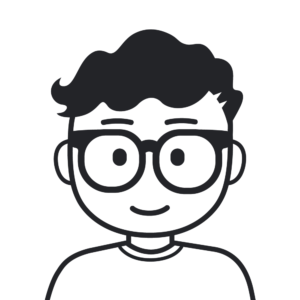
私のブログの始め方【ブログ初心者向け】まとめ

私のブログはwebサイト運営と考えるとメジャーな選択肢で構成しています。メジャーな選択だと外部の方にも依頼しやすかったり、調べれば手に入る情報が多いなど情報的な面でも不安要素の少ない安心な作り方だと考えています。初心者には少し面倒な作り方ですが、極力phpなど直接ファイルを触ることなくワードプレス管理画面で扱える構成を意識しています。
不明点あればTwitterのメッセージなどで質問いただければ判る範囲はお答えします。ご気軽に。^^
ドメインとブログ名決めはこちら。↓

おすすめサーバーについてはこちら。↓
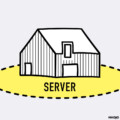
おすすめの無料テーマはこちらから↓

おすすめの有料ワードプレステーマはこちら。↓

最初に登録しておきたいアフィリエイト広告のASPはこちら。↓